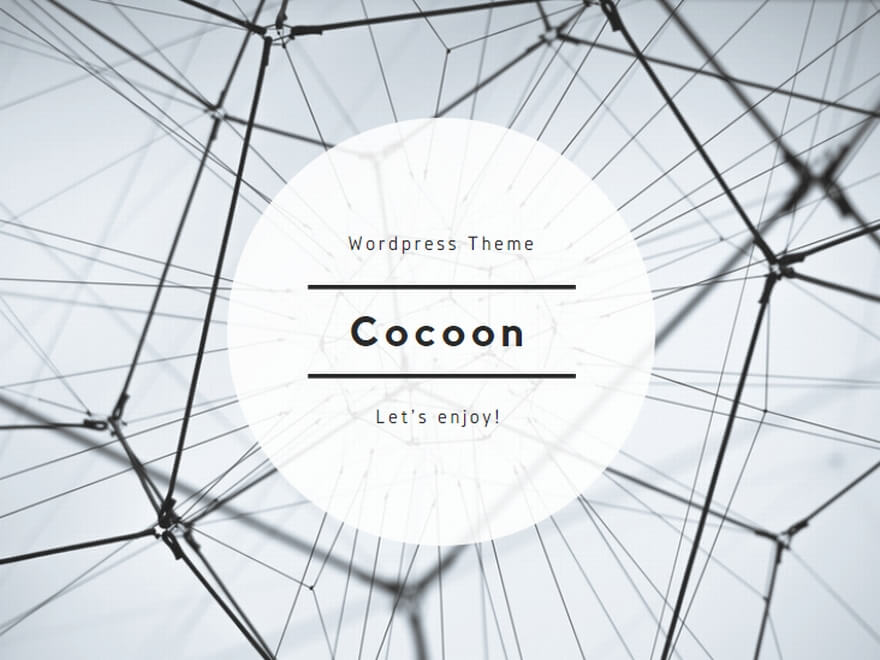Macの音声読み上げ機能の音声を保存する方法
Macの音声読み上げ機能
[システム環境設定] → [アクセシビリティ] → [スピーチ]
日本語対応はKyokoさん(女性)かOtoyaさん(男性)
読み上げ速度はお好みで設定し
ショートカットを有効
テキストを読み上げさせる方法
Macに標準搭載の「テキストエディット.app」を起動
テキストを入力
読み上げの確認したい部分を選択
ショートカットキーを押す もしくは [右クリック] → [スピーチ] → [読み上げを開始]
音声の保存
テキストを選択 [右クリック] → [サービス] → [スポークントラックとしてiTunesに追加]
声選択
選択できる声の一覧
[システム環境設定] → [アクセシビリティ] → [スピーチ] → [システムの声]
macOS TTS (Text to Speech) Tips
句読点は多めに
日本語のテキストを読み上げさせる場合は、句点(。)・読点(、)
英語のテキストを読み上げさせる場合は、コンマ(,)・コロン(.)・セミコロン(;)・ダッシュ(—)などの句読点
何度もテスト読み上げをしながら、聞き取りやすいように句読点を付け足していく
誤読部分を適宜変換する
誤読していないかをテスト
誤読した部分を適宜、平仮名にしたり、片仮名にしたりする
細かく区切って出力
各声によって、ブレイクの時間もマチマチ
音声合成マークアップ言語(SSML)を用いたりして細かく強調やブレイク時間を指定することはできない
編集で強制的にブレイク時間を設けたりを調整す
あらかじめセンテンス単位のオーディオファイルに細かく区切る
「Allison」と「Samantha」は、特に優秀
他の選択肢